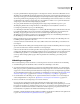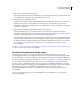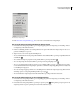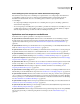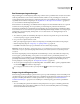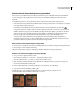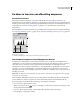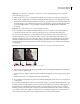Operation Manual
182
PHOTOSHOP CS4 GEBRUIKEN
Tonen en kleuren aanpassen
Opmerking: Als u Afbeelding > Aanpassingen > Niveaus kiest, wordt de afbeeldingslaag rechtstreeks aangepast en
worden afbeeldingsgegevens gewist.
2 (Optioneel) Als u tonen voor een specifiek kleurkanaal wilt aanpassen, kiest u een optie in het menu Kanaal.
3 (Optioneel) Als u tegelijkertijd een combinatie van kleurkanalen wilt bewerken, houdt u Shift ingedrukt terwijl u
de kanalen selecteert in het deelvenster Kanalen. Kies daarna pas de opdracht Niveaus. In het menu Kanaal worden
dan de afkortingen voor de doelkanalen weergegeven, bijvoorbeeld CM voor cyaan en magenta. Het menu bevat
ook de afzonderlijke kanalen voor de geselecteerde combinatie. Bewerk steunkleurkanalen en alfakanalen
afzonderlijk.
Opmerking: Deze methode werkt niet in een aanpassingslaag met Niveaus.
4 Als u de schaduwen en hooglichten handmatig wilt aanpassen, moet u de zwarte en witte schuifregelaars voor
Invoerniveaus naar de rand van de eerste groep pixels slepen aan een van de randen van het histogram.
Als u bijvoorbeeld de schuifregelaar voor het zwartpunt naar rechts schuift naar niveau 5, geeft u Photoshop de
opdracht om alle pixels op niveau 5 en lager in te stellen op niveau 0. Op dezelfde manier geeft u Photoshop de
opdracht om alle pixels op niveau 243 en hoger in te stellen op niveau 255, als u de schuifregelaar voor het witpunt
naar links verschuift naar niveau 243. Deze instelling geldt voor de donkerste en lichtste pixels in elk kanaal. De
overeenkomende pixels in de andere kanalen worden in verhouding aangepast om te voorkomen dat de kleurbalans
wordt gewijzigd.
Opmerking: U kunt de waarden ook rechtstreeks invoeren in het eerste en derde tekstvak bij Invoerniveaus.
De zwart- en witpunten aanpassen met de schuifregelaars voor Invoerniveaus
5 (Optioneel) Als u gebieden in de afbeelding wilt identificeren die worden uitgeknipt (volledig zwart of volledig wit),
doet u een van de volgende dingen:
• Houd Alt (Windows) of Option (Mac OS) ingedrukt terwijl u de schuifregelaars voor het zwartpunt en het witpunt
sleept.
• Kies Kleurverlies tonen voor zwart/wit-punten in het deelvenstermenu.
6 Als u de middentonen wilt aanpassen, gebruikt u de middelste schuifregelaar van Invoerniveaus voor het aanpassen
van het gamma.
Als u de middelste schuifregelaar van Invoerniveaus naar links verplaatst, wordt de hele afbeelding lichter. Door deze
aanpassing wordt er een lager (donkerder) niveau toegewezen aan het middelste punt tussen de schuifregelaars van
Uitvoerniveaus. Als de schuifregelaars van Uitvoerniveaus op hun standaardpositie staan (0 en 255), bevindt het
middelste punt zich op niveau 128. In dit voorbeeld worden de schaduwen uitgebreid zodat deze het toonbereik van 0
tot 128 vullen en worden de hooglichten gecomprimeerd. Als u de middelste schuifregelaar van Invoerniveaus naar
rechts verplaatst, heeft dit precies het tegenovergestelde effect en wordt de afbeelding donkerder.